فیلتر camera raw در فتوشاپ
در این قسمت از آموزش های فتوشاپ می خواهیم یکی از بخش های مهم فتوشاپ یعنی camera raw را بررسی کنیم و به عنوان نمونه یکی از عکس ها ی خود را با استفاده از این فیلتر تغییر دهیم. Camera raw فیلتری عالی برای اعمال تغیرات بر روی تصاویر است. در تصویر زیر می خواهیم کمی درخشش به آن ببخشیم و مقداری فضای عکس را به سمت گرما و Contrast بالا ببریم. همراه ما باشید.
قبل از اعمال فیلتر، توجه داشته باشید برای حفظ کیفیت کار، لایه خود را از طریق منوی filter و گزینه ی convert to smart filters به لایه ی smart object تبدیل کنید و سپس از منوی فیلتر ها camera raw را انتخاب کنید.
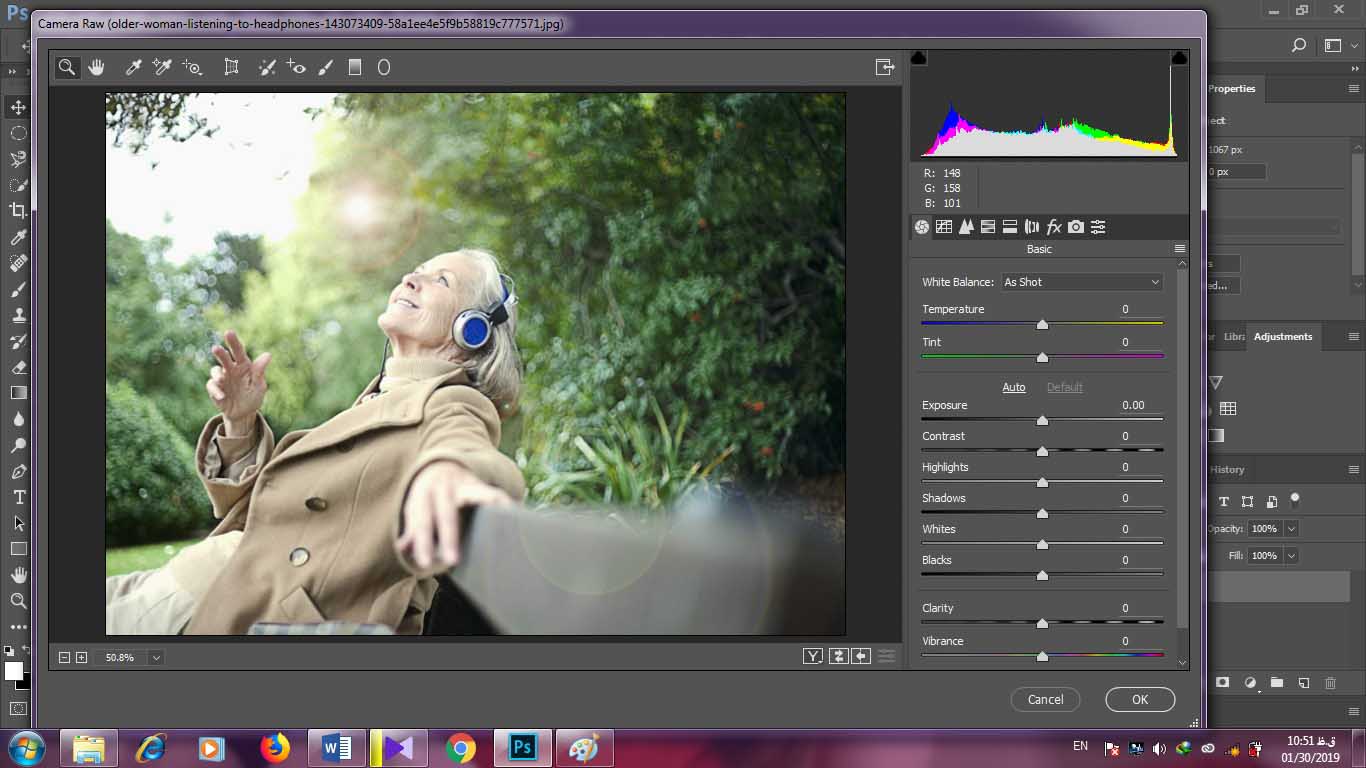
در این پنل اسلایدر های مختلفی برای اعمال تغییرات بر روی تصویر وجود دارد که برای هر تصویر برای عملیاتی که می خواهید انجام دهید متفاوت است. برای این تصویر ابتدا Highlight را کمی کاهش می دهیم . contrast را افزایش داده و سپس exposure را نیز کاهش می دهیم. در نهایت clarity را نیز کمی افزایش دهید.
در این مرحله برای نشان دادن رنگ ها در سایه ها و هایلایت ها از پنل بالای اسلایدر ها گزینه ی split toning را انتخاب می کنیم.
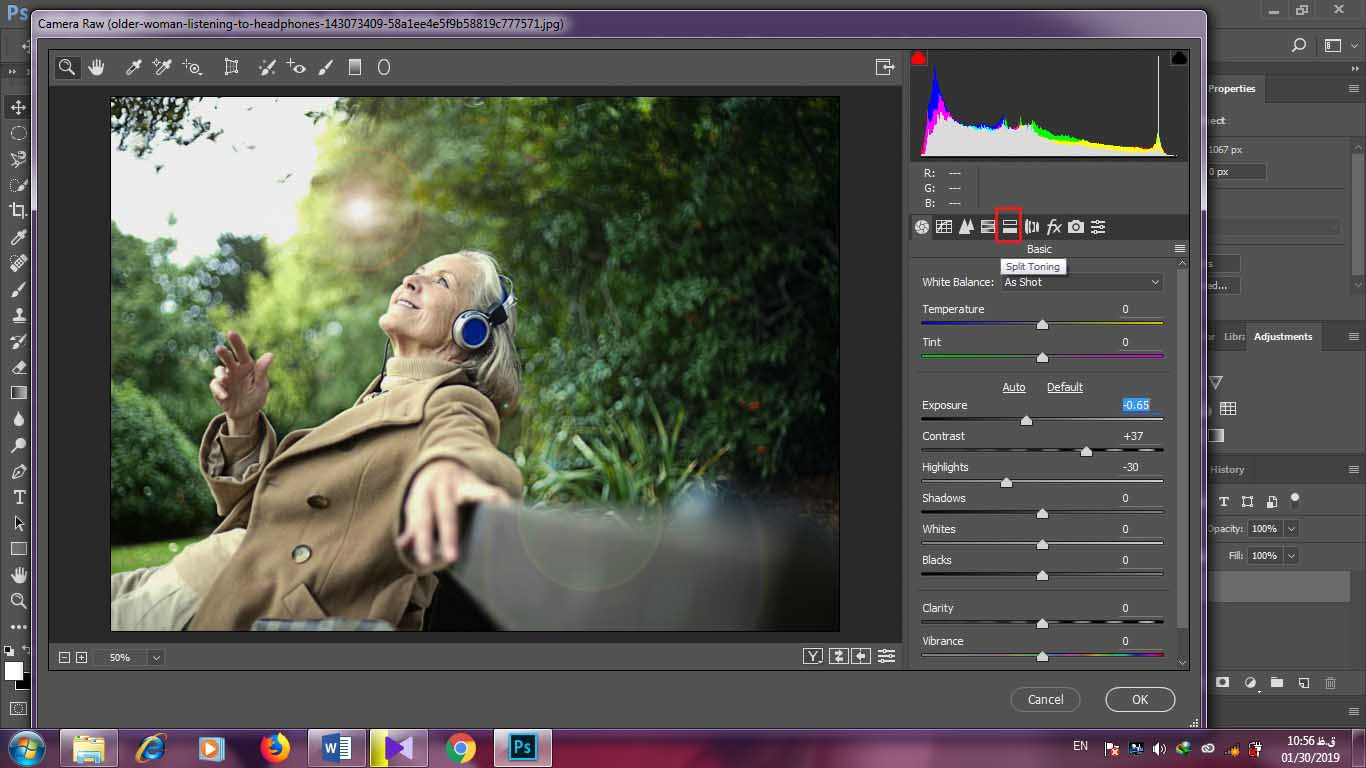
حال برای اینکه بتوانیم کمی گرما به تصویر بدهیم ، اسلایدر Hue را تا زمانی که مقداری زردی قابل قبولی را ایجاد کنید، افزایش می دهیم و تا جای که امکان دارد و تصویر طبیعی می ماند saturation خود را نیز افزایش می دهیم.
یادآوری: شما می توانید به طور تخصصی در این قسمت از آموزش های فتوشاپ با hue/saturation آشنا شوید.
بیشتر بخوانید: برگزاری دوره ی آموزش فتوشاپ در دانشگاه صنعتی شریف
در قسمت shadows برای اینکه کمی قزمری به تصویر خود اضافه کنید ، اسلایدر saturation را مقداری سمت راست حرکت دهید. تا اینجای کار تصویر ما گرما را از خود نمایان می کند.
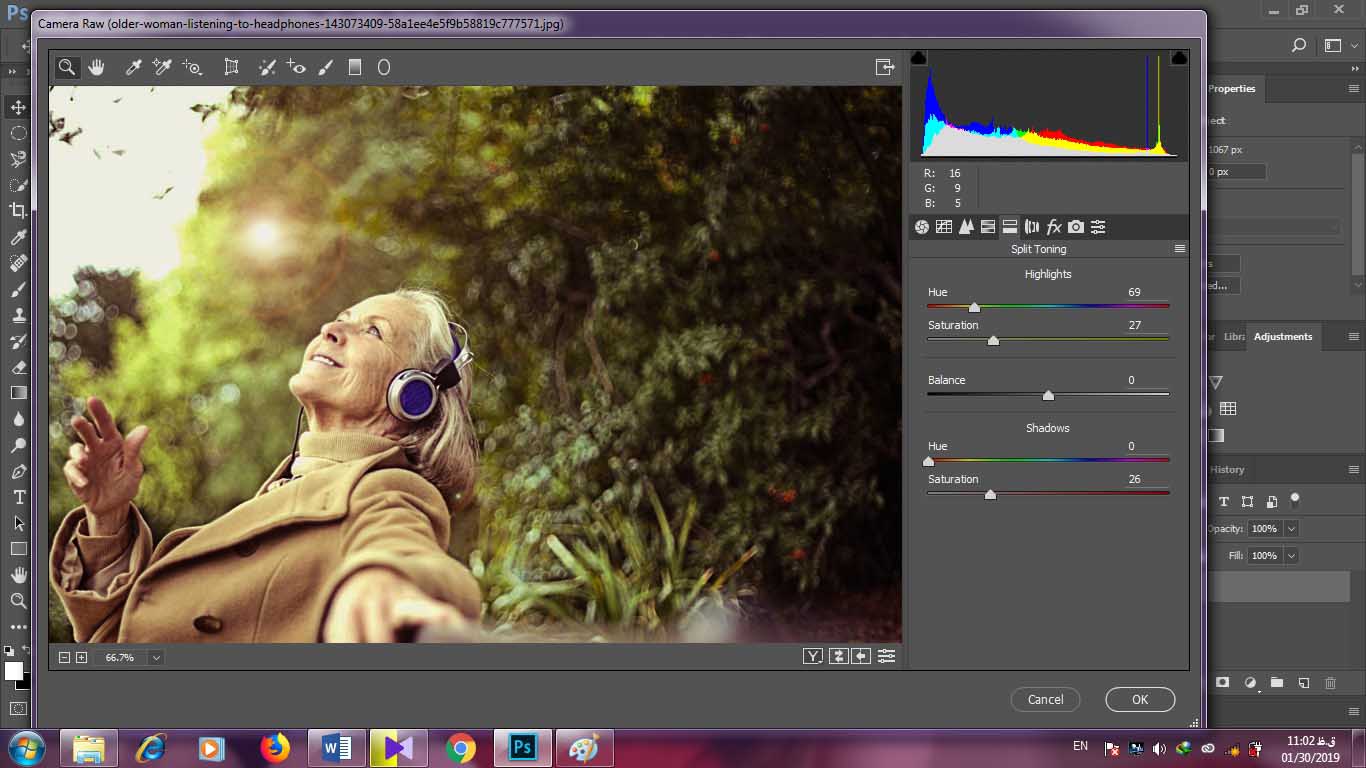
حال پنل خود را به effects تغییر داده و اسلایدر dehaze را برای ایجاد درخش به سمت چپ بکشید. تصویر نهایی به صوزت زیر می باشد، ok کنید و از فضای camera raw خارج شوید.
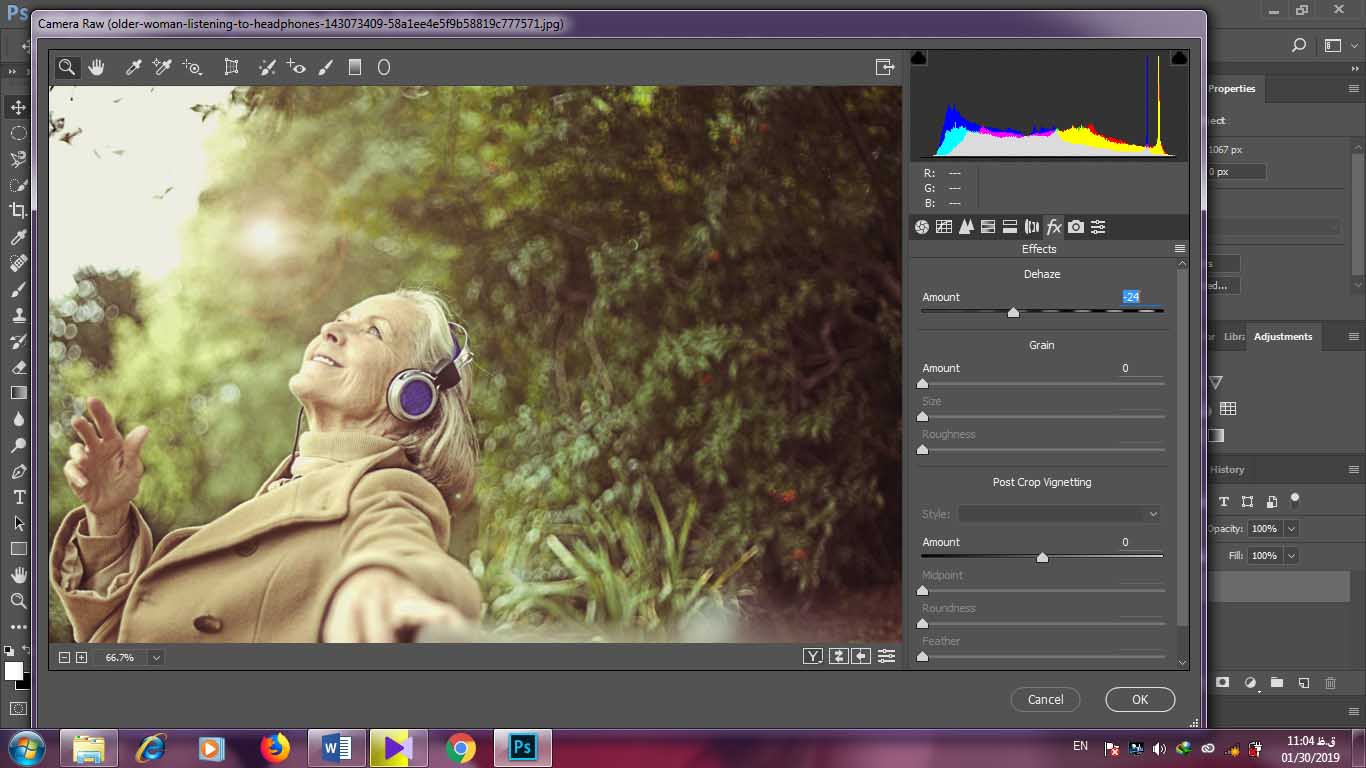
یکی از قابلیت های جذاب فتوشاپ درواقع smart object ها و smart filter ها هستند که می توانند اثرات مخرب تصویر را دفع کنند و کیفیت عکس را تغیر ندهند.
یادآوری: در مورد smart object ها بیشتر بدانید.
شما می توانید تغییراتی که بر روی تصویر ایجاد کردید را با خاموش روشن کردن چشم بغل لایه مقایسه کنید و حتی هر جایی که احساس نیاز کردید با کلیک مجدد بر روی آیکون camera raw filter به فصای camera raw برگردید و تغییرات مورد نظر خود را به وجود بیاورید.
باز هم تاکید می کنم اینکه می خواهید با ایجاد این تغییرات چه احساسی را در مخاطب به وجود بیاورید، بسیار اهمیت دارد و می تواند برای هر تصویر متفاوت باشد، در این آموزش ما صرفا قصد داشتیم شما را مقداری با فضای این فیلتر قردتمند آشنا کرده و ادامه آن را به خودتان می سپاریم.
در نتیجه مقدار اندکی از adjustment که ما با استفاده از camera raw ساختیم می تواند به ما در تغییر دید و احساسمان به تصویر مفید باشد، هرچند ترجیح می دهیم که این نوع تغییرات را بر روی فایل های خام یا raw تصویر اعمال کنیم اما همواره امکان پذیر نیست.
امیدوارم از این قسمت از آموزش های فتوشاپ لذت برده باشید، شدیدا توصیه می شود که دیگر پنل های Camera raw را امتحان کرده و تصویری متفاوت خلق کنید. نظر خود را برای ما ارسال کنید.
ادامه آموزش مقدماتی فتوشاپ را در مقاله بعدی دنبال کنید!
قسمت قبلی مقاله را هم میتوانید از اینجا بخوانید!









.jpg)



نظرات ارزشمند شما